
如何从Excel中的列表/列中查找文本值的模式?
如您所知,我们可以应用MODE函数来快速找出Excel中指定范围内最频繁的号码。 但是,此MODE功能不适用于文本值。 请不要担心! 本文将分享两种简单的方法,以便在Excel中轻松地从列表或列中查找文本值的模式。
使用公式从列表/列中查找文本值的模式
此方法将引入一个数组公式来查找 Excel 列表中文本值(最常见的文本值)的众数。 请按以下步骤操作:
选择一个空白单元格,将最常用的值放入其中,键入下面的公式,然后按 Ctrl + Shift + Enter 键。
=INDEX(A2:A20,MODE(MATCH(A2:A20,A2:A20,0)))
提示: A2:A20 指的是您想要确定最频繁(众数)文本值的范围。 你应该更换
A2:A20 包含要分析的文本值的数据的实际范围。

现在,找到了最频繁的(模式)文本值,并将其返回到选定的单元格中。 看截图:
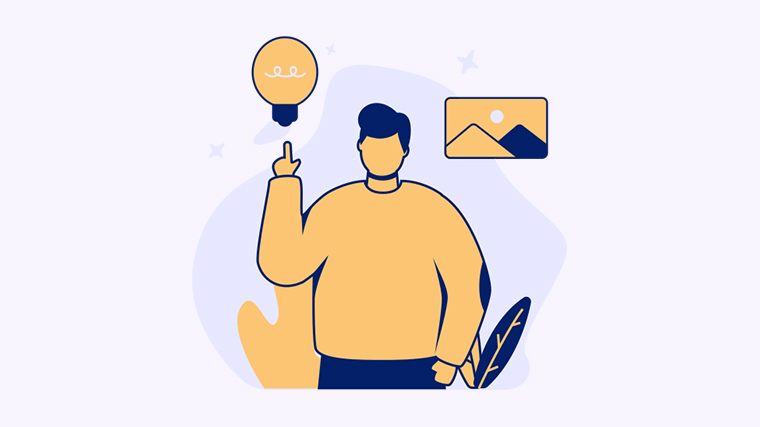
使用 Kutools for Excel 从列表/列中查找文本值的模式
如果您安装了 Kutools for Excel,您可以利用即用型 寻找最普遍的价值 其公式为 公式助手 套件可以轻松识别列表中最常见的文本值(众数),无需记住任何 Excel 公式。
- 选择一个空白单元格,您将在其中放置最常见的文本值(众数)。
- 选择 库工具 > 公式助手 > 查找和参考 > 查找最常见的值.
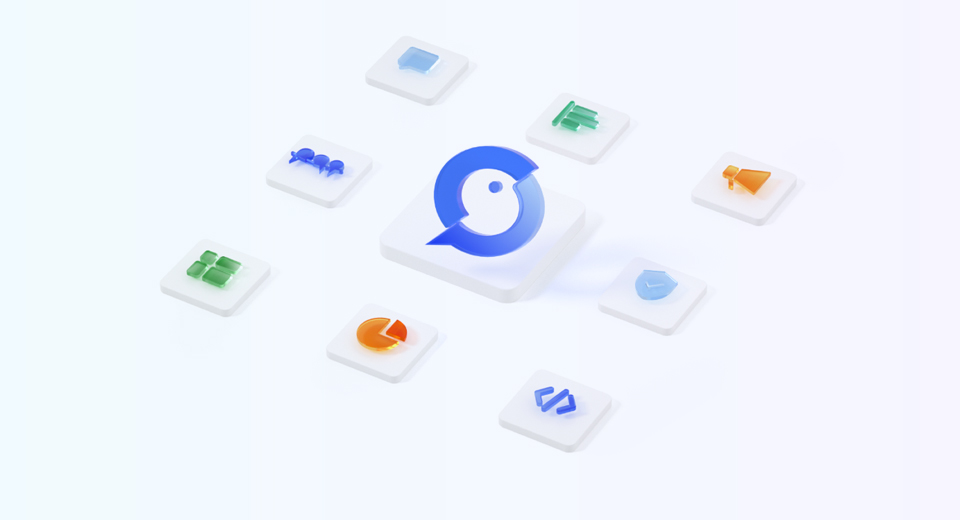
- 在开幕 公式助手 对话框中,请指定您将在其中查找最常见文本值的列表 范围 框,然后单击 Ok 按钮。
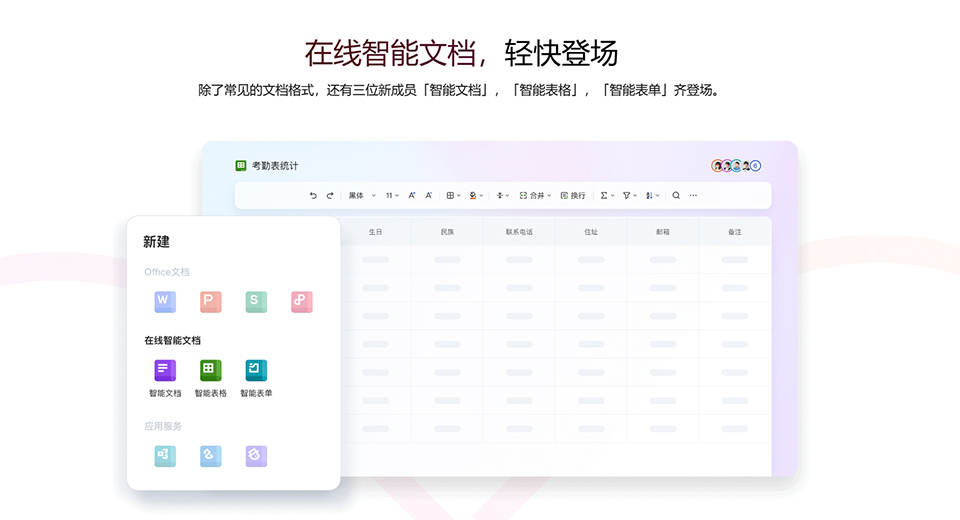
通过执行上述步骤,最常见(模式)的文本值将返回到所选单元格。
请注意: 想要访问 公式助手 套房? 下载 Kutools for Excel 现在! 除此之外,Kutools 还拥有 300 多个其他功能,并提供 30 天免费试用。 不要等待,今天就尝试一下吧!
演示:从列表/列中查找文本值的模式
Kutools for Excel:超过 300 个方便的工具触手可及! 立即开始 30 天免费试用,没有任何功能限制。
立即下载!
相关文章:
最佳办公生产力工具
使用 Kutools for Excel 增强您的 Excel 技能,体验前所未有的效率。 Kutools for Excel 提供了 300 多种高级功能来提高生产力并节省时间。 单击此处获取您最需要的功能...

Office Tab 为 Office 带来选项卡式界面,让您的工作更加轻松
- 在Word,Excel,PowerPoint中启用选项卡式编辑和阅读,发布者,Access,Visio和Project。
- 在同一窗口的新选项卡中而不是在新窗口中打开并创建多个文档。
- 每天将您的工作效率提高50%,并减少数百次鼠标单击!

版权声明:本文内容由网络用户投稿,版权归原作者所有,本站不拥有其著作权,亦不承担相应法律责任。如果您发现本站中有涉嫌抄袭或描述失实的内容,请联系我们jiasou666@gmail.com 处理,核实后本网站将在24小时内删除侵权内容。
tset/如何从Excel中的列表列中查找文本值的模式?
